Hoe de Apple Watch App Store te gebruiken
Wat te weten
- Druk op Digitale kroonen tik vervolgens op de Apple Watch App Store icoon. Gebruik de Digital Crown of uw vinger om door aanbevolen apps te bladeren.
- Tik op een categorie om meer apps te zien. Druk op Zoeken doos, dictaat, of Krabbel om een app te zoeken. Tik vervolgens op Gedaan.
- Selecteer een app om er meer over te weten te komen. Tik op. om een app te downloaden Krijgen of de prijs. Dubbelklik op de zijknop om de app te installeren.
In dit artikel wordt uitgelegd hoe u toegang krijgt tot de Apple Watch App Store op horloges met watchOS 6 of hoger. U kunt apps direct vanaf uw pols bekijken en downloaden in plaats van de iPhone als tussenpersoon te gebruiken.

Hoe de Apple Watch App Store te gebruiken
Als uw Apple Watch nog niet de nieuwste versie van watchOS gebruikt, moet u eerst uw iPhone gebruiken om update je Apple Watch systeem software.
Til uw pols op om uw Apple Watch te activeren en klik op de Digital Crown om uw apps te bekijken.
Druk op Apple Watch App Store pictogram om de App Store te openen.
-
Gebruik de Digital Crown of uw vinger om door aanbevolen apps en samengestelde lijsten te bladeren, of tik op een categorie om meer apps te zien.
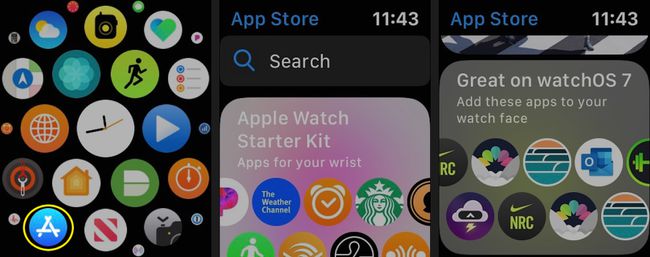
-
Gebruik het zoekvak om een specifieke app te zoeken of op trefwoord te zoeken. Tik op Dicteren om uw zoekterm in te spreken en tik vervolgens op Gereed als u klaar bent.
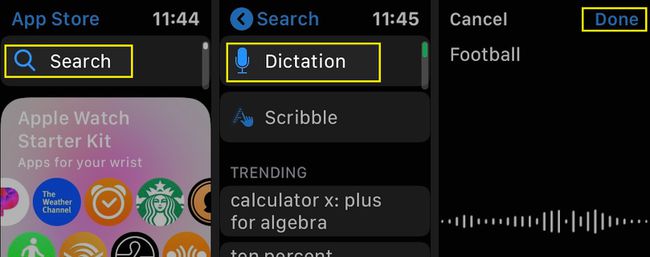
-
Of tik op Krabbel om het handschriftherkenningssysteem van de Apple Watch te gebruiken om te zoeken. Tik Gedaan wanneer u uw zoekterm heeft ingevoerd.
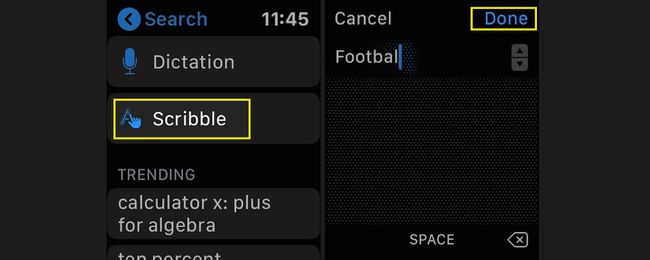
-
Tik op een app waar je meer over wilt weten. Je ziet het pictogram, a Krijgen knop (of de prijs van een betaalde app), een korte beschrijving, de sterbeoordeling en voorbeeldafbeeldingen.
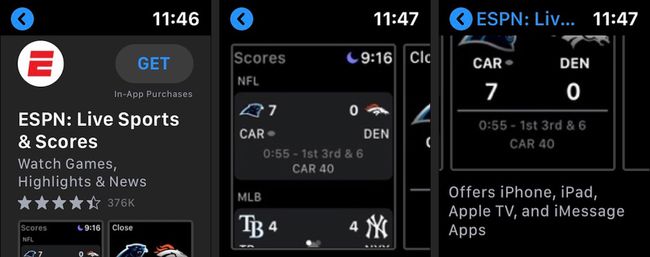
-
Scroll naar beneden om een langere te zien Wat betreft beschrijving, ontwikkelaarsinformatie en een updatelogboek.
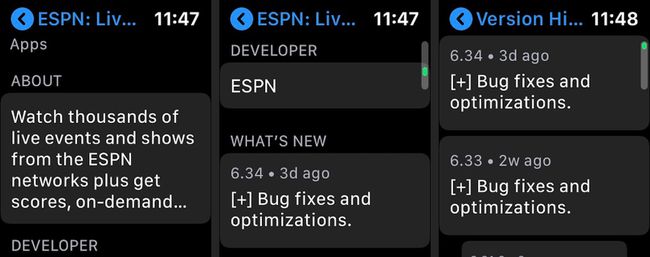
-
Tik Beoordelingen en recensies, Versiegeschiedenis, Informatie, Ondersteunt, en Privacybeleid voor meer gedetailleerde informatie.
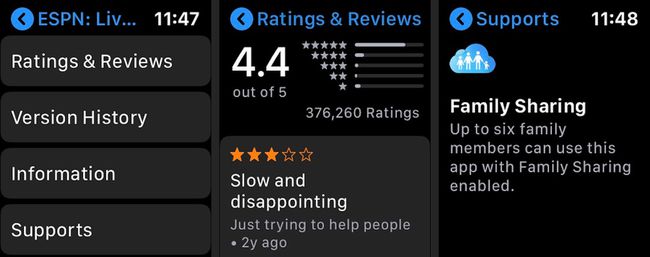
-
Tik op. om een app te downloaden Krijgen. Tik voor betaalde apps op de prijs. Dubbelklik op de zijknop om de app te installeren. Voer uw Apple ID en wachtwoord in als daarom wordt gevraagd.
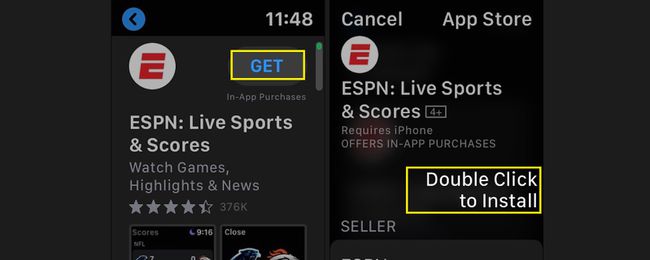
-
Je ziet je nieuw geïnstalleerde Apple Watch-app in het app-raster of de lijst van Watch. Tik op de app om deze te starten.
Als je zoekt naar een app die je al hebt gedownload op een van je apparaten, zie je de knop 'downloaden uit de cloud' die bekend is bij gebruikers van de iOS App Store.
Hoewel het niet zo volledig is als de App Store op de iPhone, maakt de Apple Watch App Store het gemakkelijk en handig om apps voor uw wearable te vinden.
